ศูนย์ควบคุมบน Mac ของคุณ
ศูนย์ควบคุมจะจัดกลุ่มส่วนเสริมทั้งหมดของแถบเมนูเข้าไว้ในที่เดียว ทำให้คุณสามารถเข้าถึงตัวควบคุมที่คุณใช้บ่อยที่สุดได้ทันทีจากแถบเมนูโดยตรง เช่น ตัวควบคุมบลูทูธ, AirDrop, ตัวจัดการให้อยู่ตรงกลาง, การสะท้อนภาพหน้าจอ, โฟกัส และความสว่างและระดับเสียง คลิก ![]() ที่มุมขวาบนของหน้าจอเพื่อเปิดศูนย์ควบคุม
ที่มุมขวาบนของหน้าจอเพื่อเปิดศูนย์ควบคุม
คลิกเพื่อดูตัวเลือกเพิ่มเติม คลิกปุ่มเพื่อดูตัวเลือกเพิ่มเติม ตัวอย่างเช่น ให้คลิกปุ่ม Wi-Fi ![]() เพื่อดูเครือข่ายที่คุณต้องการ เครือข่ายอื่น หรือเพื่อเปิดการตั้งค่า Wi-Fi ในการกลับไปยังมุมมองหลักของศูนย์ควบคุม ให้คลิก
เพื่อดูเครือข่ายที่คุณต้องการ เครือข่ายอื่น หรือเพื่อเปิดการตั้งค่า Wi-Fi ในการกลับไปยังมุมมองหลักของศูนย์ควบคุม ให้คลิก ![]() อีกครั้ง
อีกครั้ง

จัดการเดสก์ท็อปของคุณ ใช้ตัวจัดการให้อยู่ตรงกลางเพื่อจัดระเบียบแอปและหน้าต่างของคุณโดยอัตโนมัติ และสลับระหว่างกันได้อย่างรวดเร็ว คุณยังสามารถจัดกลุ่มแอปเข้าด้วยกันเพื่อสร้างพื้นที่ทำงานที่เหมาะสำหรับเวิร์กโฟลว์ของคุณได้ ให้ดูที่จัดการหน้าต่างบน Mac ของคุณ
ตรวจสอบไมโครโฟนของคุณ ไฟแสดงสถานะการบันทึกจะแสดงหากไมโครโฟนของคอมพิวเตอร์มีการใช้งานอยู่หรือหากมีการใช้งานเมื่อเร็วๆ นี้ ไฟนี้จะเพิ่มความปลอดภัยและความเป็นส่วนตัวบน Mac ของคุณโดยแจ้งให้คุณทราบว่าแอปสามารถเข้าถึงไมโครโฟนของคุณได้หรือไม่
หมายเหตุ: Mac Studio ต้องใช้ไมโครโฟนภายนอก
ปักหมุดรายการโปรดจากศูนย์ควบคุมของคุณ ลากรายการโปรดจากศูนย์ควบคุมไปยังแถบเมนูเพื่อปักหมุดไว้ เพื่อให้คุณสามารถเข้าถึงรายการโปรดได้ง่ายๆ ในคลิกเดียว ในการเปลี่ยนสิ่งที่แสดงในแถบเมนู ให้เปิด การตั้งค่าศูนย์ควบคุม จากนั้นใช้เมนูแบบเลื่อนลงถัดจากแต่ละโมดูลเพื่อเลือก “แสดงในแถบเมนู” คุณจะเห็นการแสดงตัวอย่างของตำแหน่งที่ตัวควบคุมแสดงขึ้นในแถบเมนู บางรายการไม่สามารถถูกเพิ่มไปยังหรือเอาออกจากศูนย์ควบคุมหรือแถบเมนูได้
เคล็ดลับ: ในการเอารายการออกจากแถบเมนูอย่างรวดเร็ว ให้กดปุ่ม Command ค้างไว้แล้วลากรายการออกจากแถบเมนู
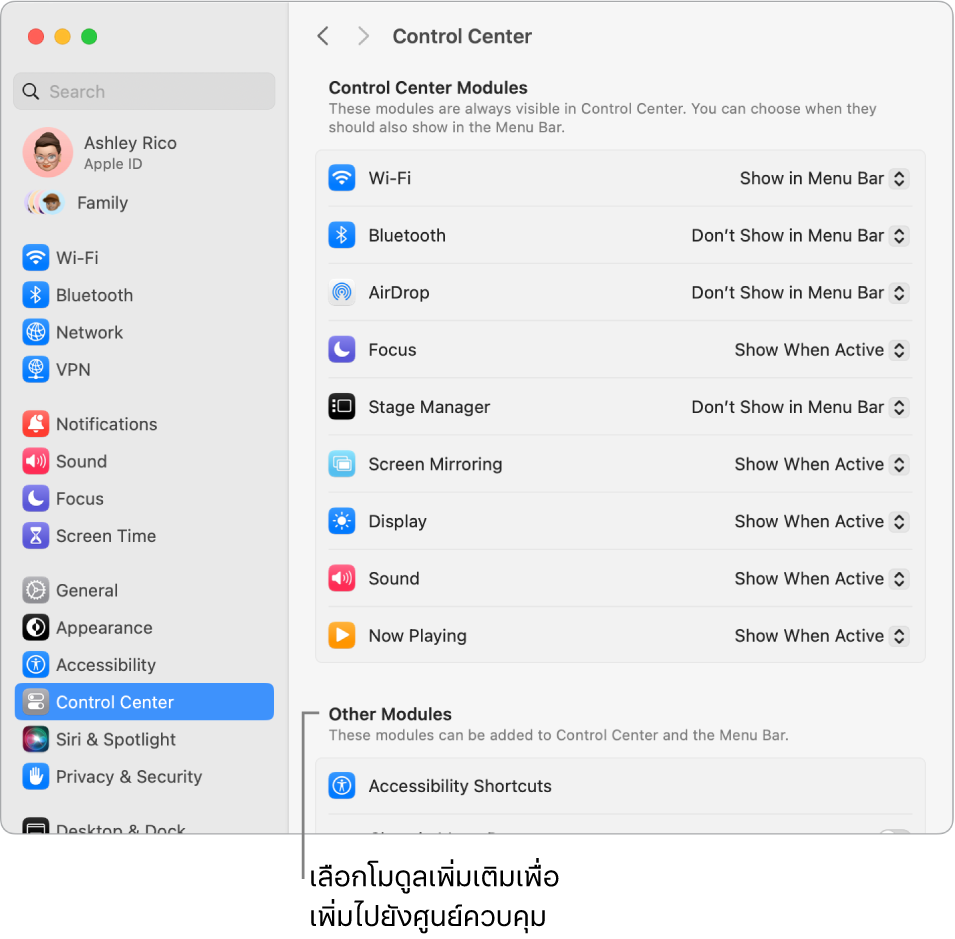
เรียนรู้เพิ่มเติม ให้ดูที่ใช้ศูนย์ควบคุมบน Mac ในคู่มือผู้ใช้ macOS หรือดูที่ แชร์เนื้อหาระหว่างอุปกรณ์ และ สตรีมเนื้อหาบนหน้าจอที่ใหญ่ขึ้นด้วย AirPlay